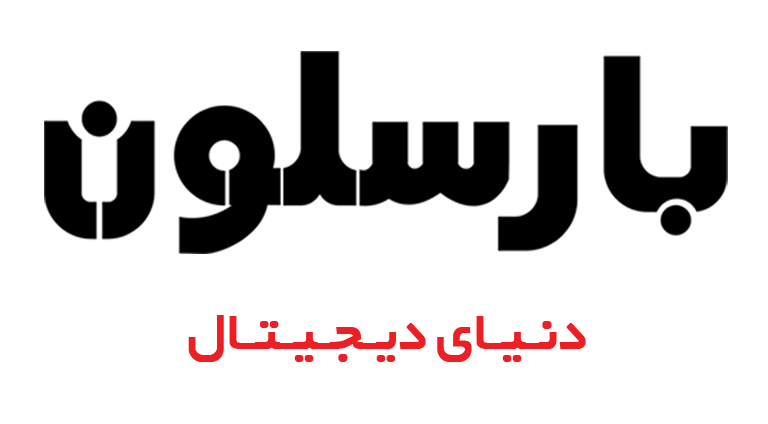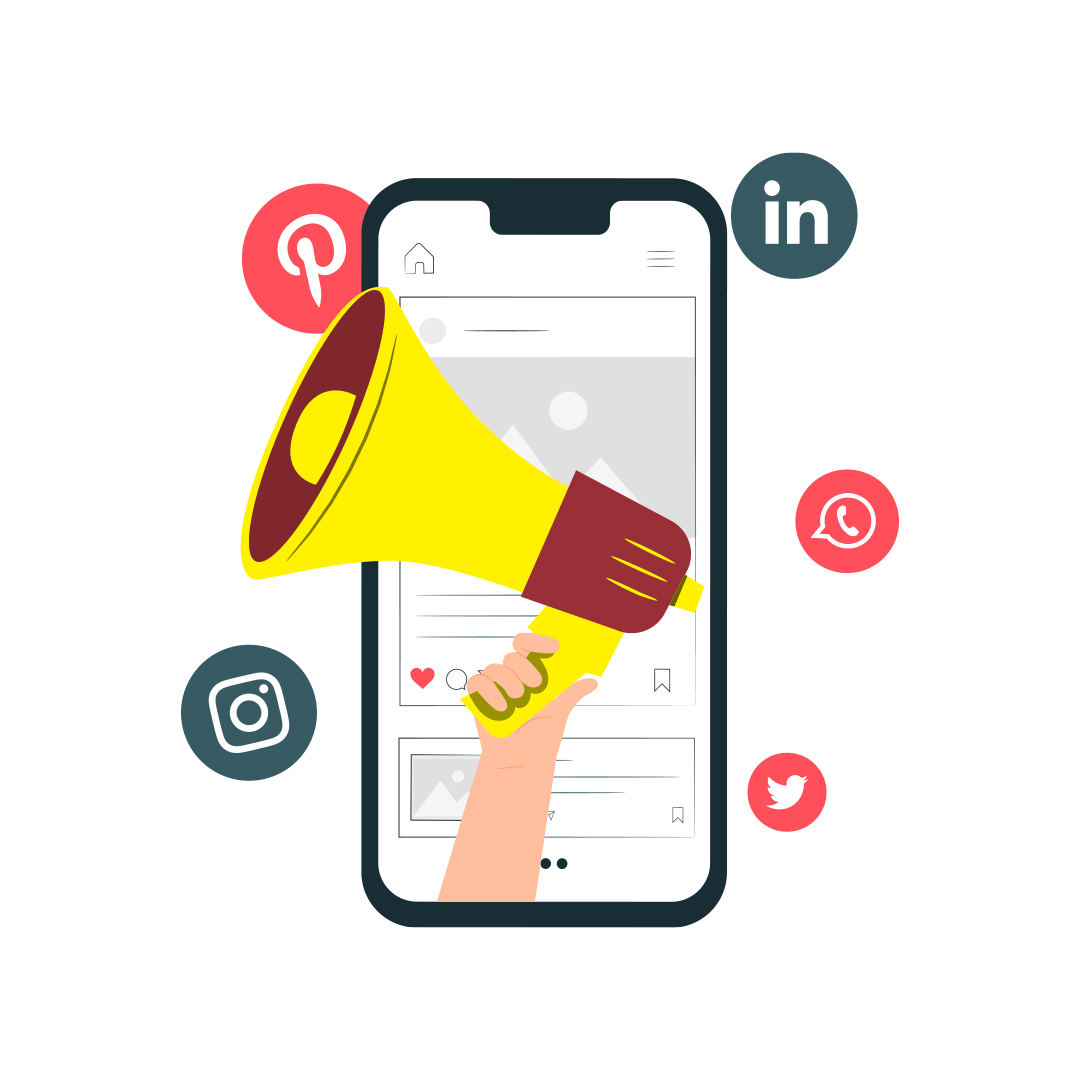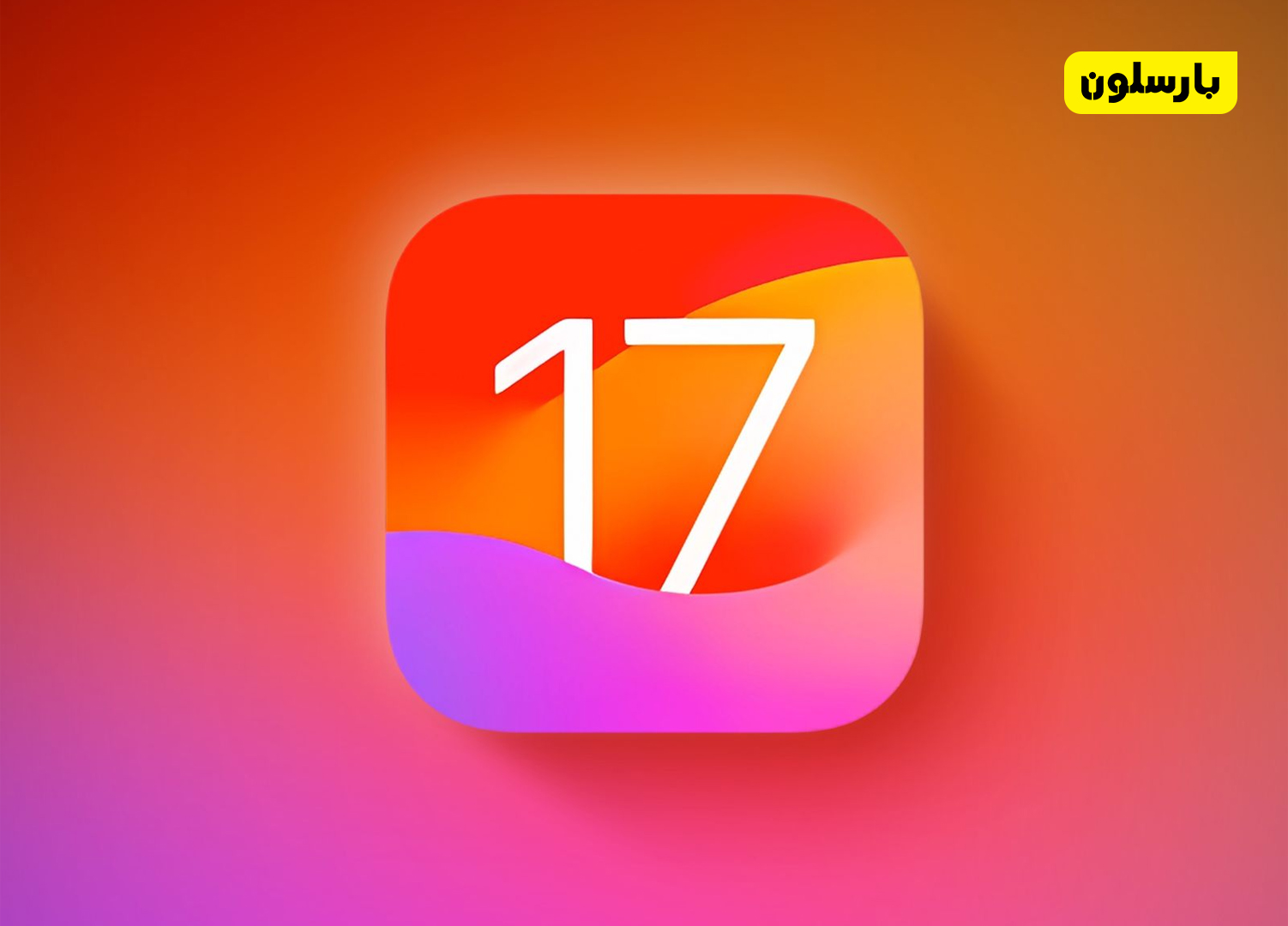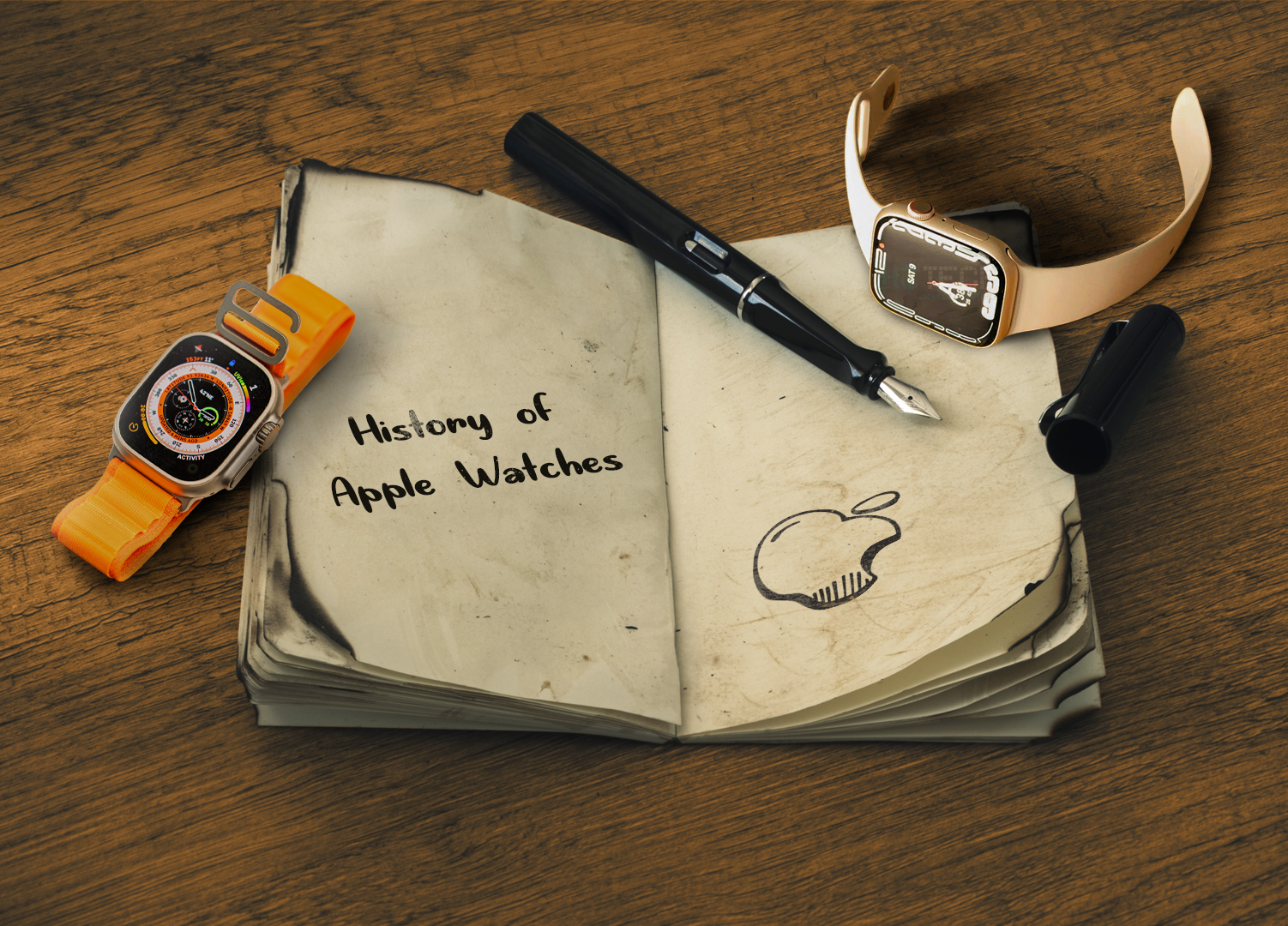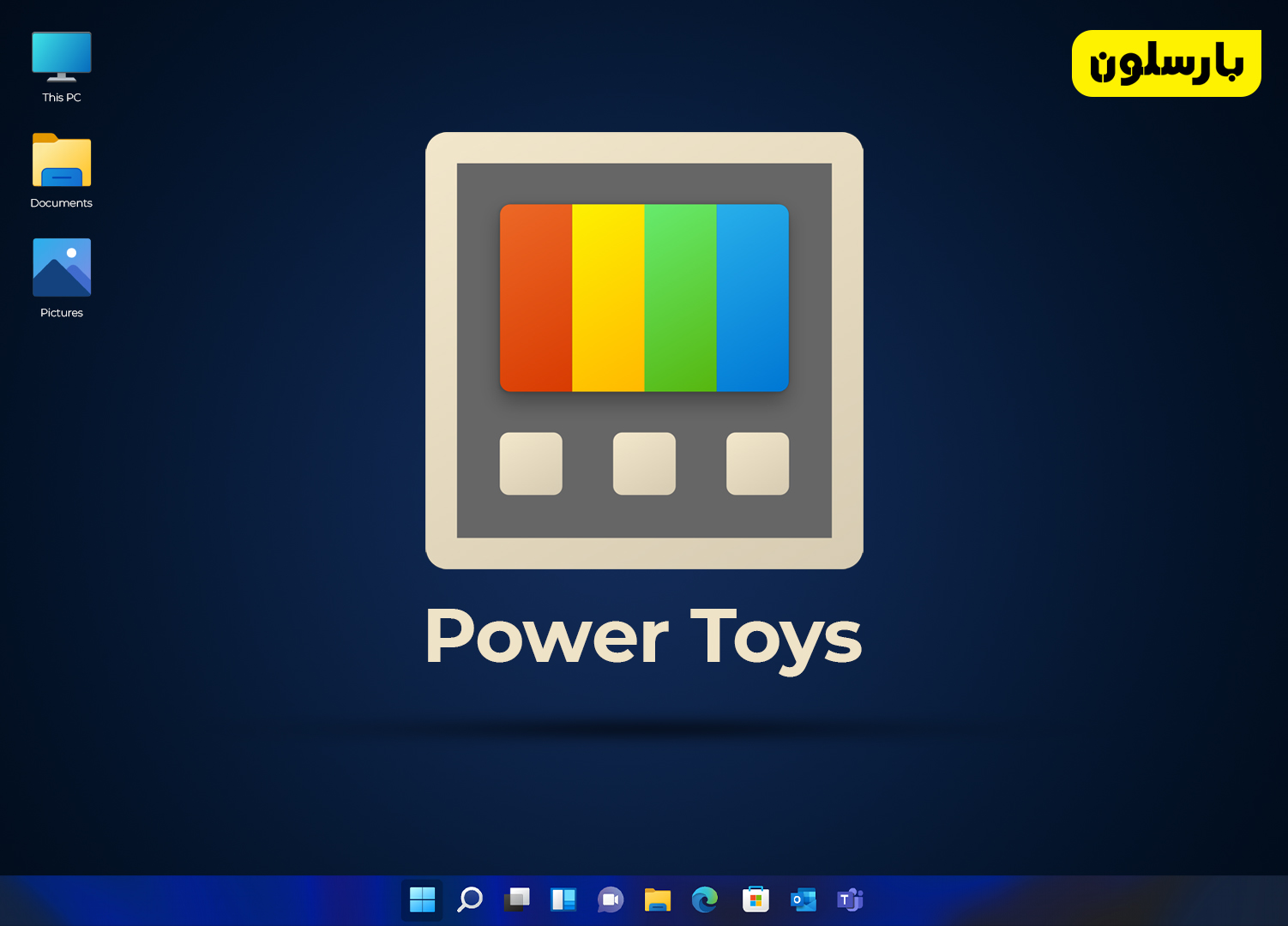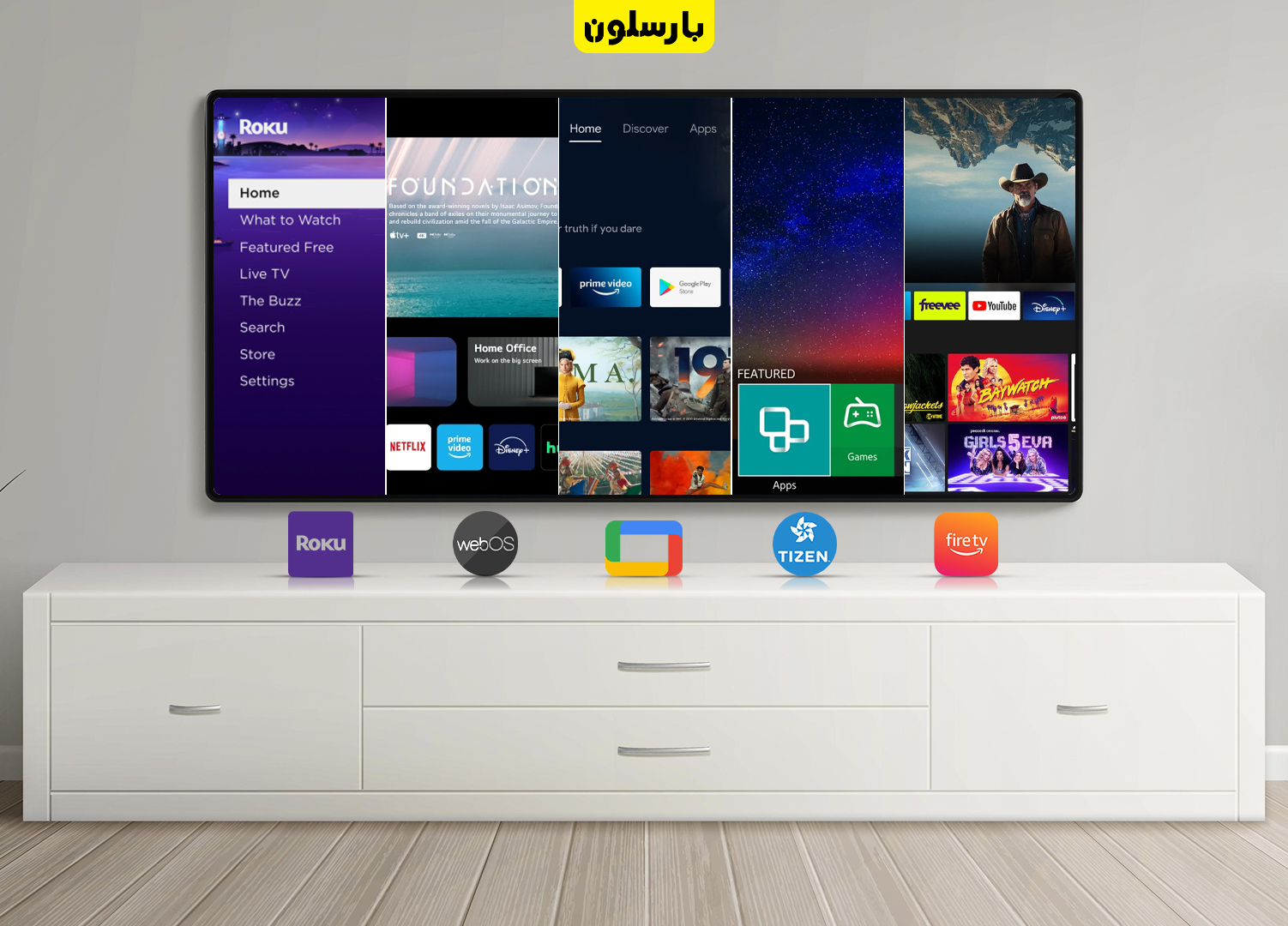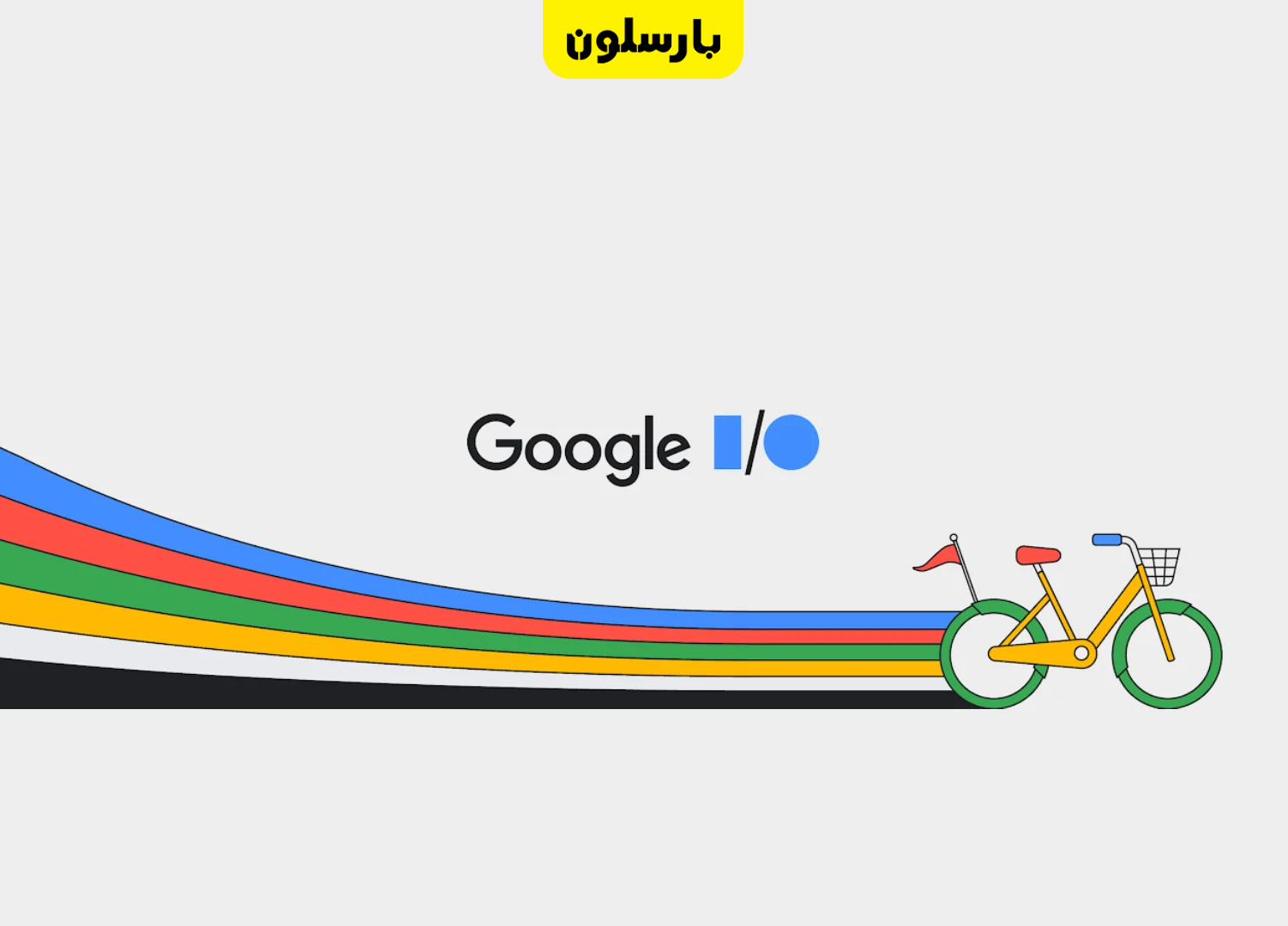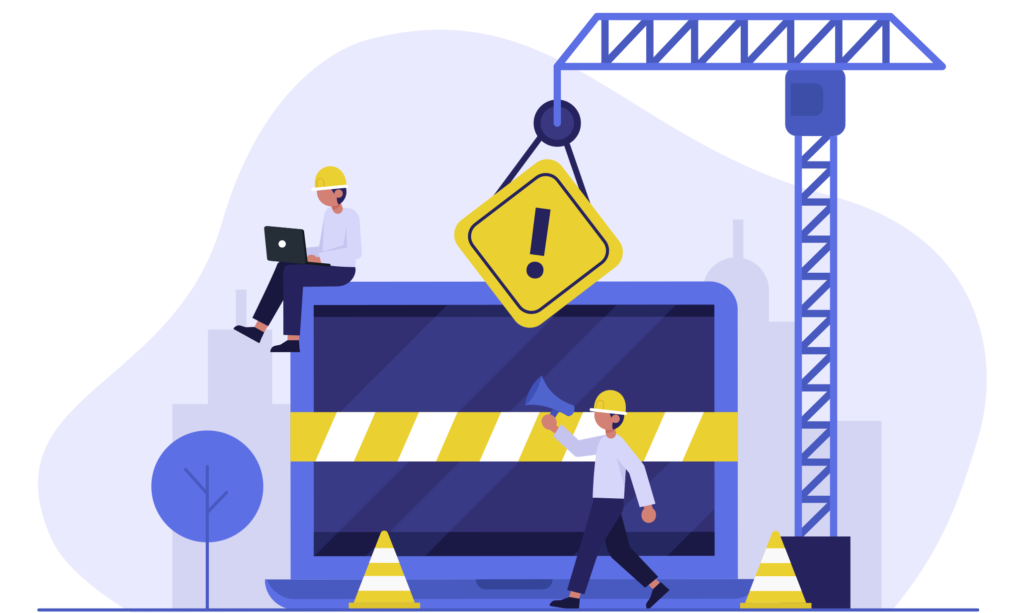کامپیوترهای امروزی شکلها و اندازههای متفاوتی دارند. فارغ از اینکه برای چه هدفی، بازی یا کار، از سیستم خود استفاده میکنید، نگه داشتن آن در شرایط ایدهآل باید اولین اولویت شما باشد. این نگهداری میتواند شامل حفظ وضعیت ظاهری مناسب و در کنار آن، حفظ وضعیت عملکردی نیز باشد. کامپیوتری که در شرایط مناسبی نگهداری میشود، ظاهر مناسبتری دارد، بیشتر عمر میکند و از نظر عملکردی نیز قابل اتکاست.
6 تا از بهترینهای فضای ابری رایگان در سال 2023
1. با اضافه کردن لایههای حفاظتی از آسیب جلوگیری کنید
حتی برخوردهای اتفاقی کوچک که باعث خط و خراشهای ریز میشوند، کاری میکنند که ظاهر کامپیوتر کمتر از قبل دوست داشتنی باشد؛ همهی ما تجربهی چنین چیزی را داریم. مخصوصا اگر از کسانی باشید که لپتاپ دارند یا گاهی اوقات مجبور به جابجا کردن کامپیوتر خود هستند.
برای حفاظت فیزیکی از کامپیوتر چندین روش وجود دارد که در ادامه با یکدیگر بررسی میکنیم:
اسکینهای مختلف
اسکین درواقع یک استیکر بزرگ است که کل لپتاپ شما را میپوشاند. اسکینهای لپتاپ بهترین و راحتترین انتخاب برای محافظت از بدنه در برابر خراش و آسیبهای جزئی هستند.

کاورهای سخت برای جلوگیری از ضربات محکمتر
کاورهای لپتاپی سخت از جنس پلیکربنات یا پلاستیک فشرده که در برابر ضربات محکم مقاومت نسبتا خوبی دارند انتخاب خوبی برای جلوگیری از آسیب هستند. این کاورها در عین محافظت مناسب، دسترسی شما به کلیدها و پورتهای مختلف لپتاپ را خواهند داد.
استفاده از Sleeveها
اسلیوها در واقع کیسههای نرم و سادهای هستند که عموما از جنس موادی مانند نایلون، پلیاستر، جیر یا میکروفیبر هستند که حفاظتی معمولی به همراه دارند.
کیفهای حمل و نقل
کیفها بیشترین میزان حفاظت را ارائه میدهند، اما نمیتوانید هنگام حمل یک لپتاپ در کیف از آن استفاده کنید! استفاده از کیفهایی که به شکل اختصاصی برای حمل لپتاپ و لوازم جانبی آن طراحی شدهاند به دلیل بکارگیری ضربهگیرها و همچنین فضای اختصاصی، نسبت به کیفهای معمولی بسیار بهتر است.
2. مرتب کردن کابلها
تنها چیزی که از سر و کله زدن با کابلهای طولانی و گیجکننده سختتر است، به هم پیچ خوردن آنهاست!
در بسیاری از اوقات و برای انجام خیلی از کارها به کابلهای مختلف نیاز پیدا میکنید، بنابراین نمیتوانید کاملا آنها را حذف کنید. مرتب کردن همهی کابلهایی که از سیستم خارج میشوند و دستهبندی صحیح آنها باید برای تمامی افرادی که از کابلهای متعدد در کامپیوتر شخصی خود استفاده میکنند یک اولویت باشد. میتوانید از نکات زیر به این منظور استفاده کنید:
استفاده از سهراهی چرخان
سهراهیهای قدیمی و سنتی طراحی خطی دارند و دوشاخههای برق به شکل ردیفی در آنها قرار میگیرند. استفاده از یک سهراهی چرخان و مدور به شما آزادی لازم برای قرار دادن دوشاخهی تمامی شارژرها، مانیتور(ها) و سایر لوازم برقی در جای مناسب را میدهد.
تقسیم و مشخصکردن کابلها با رنگهای مختلف
کابلهای کامپیوتری عموما در دو رنگ عرضه میشوند؛ سیاه و سفید. شما میتوانید با استفاده از کابلهای رنگی و یا حتی برچسبهایی که در طول کابل میزنید، کابلهای مختلف را از بکدیگر تفکیک کنید و به راحتی آنها را تشخیص دهید.
استفاده از گیرههای کابل
با استفاده از گیرههای کابل میتوانید به راحتی کابلهای خود را مدیریت کنید و آنها را گره خوردن به یکدیگر نجات دهید. گیرههای کابل توانایی اتصال به میز، دیوار و زمین را دارند و طراحی آنها به شکلیست که اندازههای مختلف کابل را متصل به خود حفظ میکنند.
پنلهای تفکیک کننده
این پنلها را میتوان به نوعی مجموعهای از گیرههای کابل دانست که با استفاده از آنها میتوانید چندین سیم را در جایی ثابت کنید. پنل تفکیک کننده را میتوان با استفاده از چسب در جایی ثابت کرد یا میتوانید از مدلهای رومیزی استفاده کنید.

3. سیستمعامل خود را آپدیت کنید
اگر به دنبال یکی از اصول اولیه برای بهبود عملکرد و نگهداری از سیستم کامپیوتری خود هستید، باید بدانید که بروزرسانی سیستمعامل آن یکی از آسانترین راه حلهاست. فارغ از اینکه از کاربران ویندوز، مک یا لینوکس باشید، بروزرسانی آن هنگام ارائه آپدیت جدید باعث میشود تا کامپیوتر شما بهترین کارایی را داشته باشد.
به عنوان مثال، ویندوز 10 به شکل اتوماتیک، هرروز جستجویی برای یافتن آپدیت جدید انجام میدهد و اگر آپدیتی در دسترس باشد، کاربر اعلانی مبنی بر دانلود بروزرسانی دریافت میکند. هدف نهایی پچها و آپدیتهای دورهای بهینه کردن عملکرد سیستم است بنابراین توصیه میشود تا حد ممکن سیستم عامل خود را بروز نگاه دارید.
نکته: گاهی اوقات دانلود و نصب یک آپدیت ممکن است زمانبر باشد؛ حتما این کار را در زمانی انجام دهید که نیاز فوری به استفاده از کامپیوتر خود ندارید.
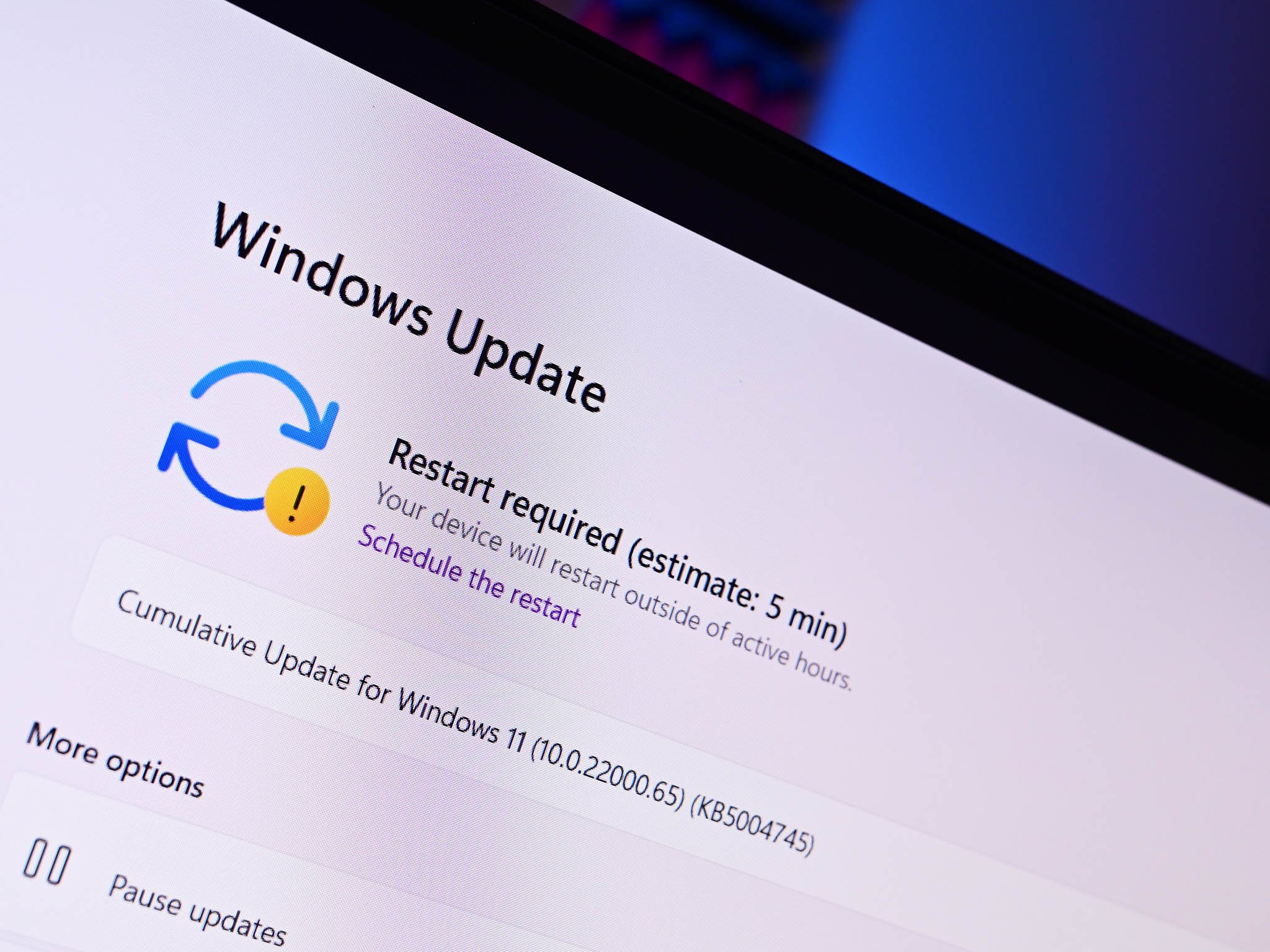
4. قطع اتصال برق برای جلوگیری از شارژ بیش از حد لپتاپ
امروزه که استفاده از لوازم جانبی مانند موس و کیبورد به شکل بیسیم رواج بیشتری پیدا کرده است، بهینهسازی مصرف باتری برای بسیاری از افراد اهمیتی بیش از پیش پیدا کرده است. یکی از بدترین حسها مواجه شدن با باتری فرسودهایست که زود شارژ تمام میکند، مخصوصا وقتی در مکانی هستید که امکان شارژ لپتاپ خود را ندارید و نیاز به استفاده از آن نیز دارید. با این وجود، بهتر است در برابر وسوسهی وصل کردن لپتاپ خود به برق مخصوصا وقتی شارژ آن به زیر 50 درصد میرسد، مقاومت کنید.
شارژ غیرضروری باتری لپتاپ منجر به شارژ بیش از ظرفیت آن یا overcharging میشود که این اتفاق خود یکی از عوامل اصلی کم شدن ظرفیت شارژ لپتاپ است. این مشکل عمدتا به شکلی خود را نشان میدهد که باتری مانند روزهای قبل توانایی نگه داشتن شارژ را ندارد و به سرعت تخلیه میشود.
محدود شدن به سیم شارژر باعث میشود تا لپتاپ هدف قابل حمل بودن خود را از دست بدهد. به منظور طولانی کردن عمر باتری تا حد ممکن، پس از اینکه دستگاه شما به 100 درصد شارژ میرسد آن را از برق بکشید و تا هنگامی که واقعا شارژ آن کم نشده است، به جریان برق متصل نکنید.
5. فایلها و نرمافزارهای بیاستفاده را از سیستم خود حذف کنید.
یکی از بهترین روشها برای تخمین عمر یک کامپیوتر، مشاهده تعداد فایلها و نرمافزارهاییست که در هارد درایو جا خوش کردهاند ولی مورد استفاده قرار نمیگیرند. این فایلها و نرمافزارها بیش از چیزی که فکر میکنید فضا اشغال میکنند؛ نسخههای قدیمی نرمافزارها یا فایلهایی مانند رزومهها و جزوههای قدیمی که دیگر استفادهای ندارند، میتوانند مثالهایی از این دست باشند. بیشتر ما تجربهی رویارویی با این فایلها در دسکتاپ و یا منوی استارت کامپیوتر خود را داریم. اگر فایلهای بیمصرف در سیستم جمع شوند، میتوانند مشکلات بسیاری ایجاد کنند که یکی از آنها تاثیرات مخربیست که بر عملکرد سیستم میگذارند.
قبل از اینکه کامپیوترتان به جایی برسد که برای کمی فضای اضافی التماس کند، از نکاتی که در پایین ذکر شده برای حفظ شرایط بهینه فضای ذخیره کامپیوتر خود استفاده کنید:
- نسخههای قدیمی و دموی نرمافزارها را حذف کنید
- به صورت دورهای از Disk Cleanup استفاده کنید
- سطل زبالهی سیستم عامل خود را با فواصل زمانی کوتاه تخلیه کنید
- فایلهای موقتی را حذف کنید
- فایل cache وبپیجهای آفلاین را به صورت دورهای حذف کنید
6. حتما با آنتیویروس اسکن دورهای را انجام دهید
حملات بدافزارها ممکن است در هر زمانی کامپیوتر شما را مورد هدف قرار دهد، و در صورت اتفاق افتادن یکی از این حملات، به کار گرفتن یک آنتی ویروس توانمند میتواند از شما در برابر آسیبهای احتمالی محافظت کند. اسکن هفتگی کامپیوتر با یک آنتی ویروس شناخته شده و آپدیت، سلامت کامپیوتر شما را تضمین میکند.
سیستمهایی که به شکل مداوم به اینترنت متصل هستند و فایلهای مختلف دانلود میکنند، بهتر است دو بار در هفته مورد اسکن یک آنتی ویروس قرار بگیرند. در چنین مواردی که امنیت و فایلهای شخصی دخیل هستند، بهتر است که جانب احتیاط رعایت شود.
آلوده شدن کامپیوتر به ویروس میتواند مشکلات زیادی ایجاد کند. بسته به نوع بدافزاری که سیستم مورد حملهی آن قرار گرفته است، یک یا چند مورد از موارد زیر ممکن است اتفاق بیفتد:
- کاهش سرعت مرورگر
- ایجاد مشکل در اتصال به شبکه
- مشکلات عملکردی مانند فریز شدن و کرش کردن
- ایجاد تغییر در تنظیمات سیستم
- ایجاد دسترسی غیرقانونی به فایلهای موجود در سیستم
شما میتوانید با اسکن دورهای کامپیوتر خود با آنتی ویروس، اطمینان حاصل کنید که گرفتار چنین مشکلاتی نمیشوید.
7. کیبرد و کیس خود را با ابزار مناسب تمیز کنید
قطعا از مشاهدهی مقدار جرمی که زیر کلیدهای کیبورد شما وجود دارد تعجب خواهید کرد. از تکههای ریز غذا گرفته تا گرد و خاک و در واقع هر چیزی که بتواند از بین کلیدهای کیبورد رد شود، تمامی این اجرام ریز میتوانند باعث شوند تا کلیدهای کیبورد گیر کنند؛ این امر عمدتا خود را به شکل کلیدهایی که فشردن آنها سخت شده است نشان میدهد.
خارج کردن این اجرام ریز به راحتی توسط اسپریهای هوای فشرده قابل انجام است. میتوانید این قوطیهای اسپری را از فروشگاههای ابزار یا لوازم جانبی کامپیوتر تهیه فرمایید.
کیبرد سیستمهای خانگی
ابتدا سیم کیبورد را از منبع برق بکشید یا اگر وایرلس (بدون سیم) است آن را خاموش کنید. کیبورد را به شکل برعکس نگه دارید و قبل از استفاده از هوای فشرده، با تکان دادن آن اجرام ریز سستتر را از آن خارج کنید. سپس اسپری هوای فشرده را با زاویه 45 درجه و در 5 سانتیمتری کلیدها نگه دارید و با استفاده از آن بقیهی ذرات را خارج کنید. در نهایت میتوانید از یک پارچه میکروفیبر مرطوب استفاده کنید و هرگونه گرد و خاکی که باقی مانده است را تمیز کنید.
کیبرد لپتاپها
لپتاپ خود را خاموش کنید و تمامی اتصالات اعم از USB یا منبع برق را از آن جدا کنید. سپس به آرامی لپتاپ را برعکس نگه دارید و با ضربات آرام هرگونه اجرام ریز و سست را از آن خارج کنید. لپتاپ را به شکل طبیعی روی یک سطح صاف قرار دهید و هوای فشرده را از فاصله 5 سانتی متری بین کلیدها اسپری کنید. اسپری را به صورت حرکات در فواصل کوتاه در طول کیبورد انجام دهید.
اگر بعضی قسمتهای کیبورد سختتر از سایر بخشها تمیز میشوند، میتوانید از یک تکه پنبه آغشته به الکل استفاده کنید. البته در استفاده از الکل احتیاط کنید چرا که مقدار زیاد آن میتواند به کیبورد آسیب برساند. الکل در مقایسه با آب زودتر تبخیر میشود که آن را تبدیل به راهحلی مناسب برای حل کردن و پاک کردن اجرام سخت از زیر کیبورد میکند. باید به این نکته توجه داشت که اگر قصد استفاده از هرگونه مایعات پاککننده مانند الکل را دارید، باید از ریختن آن روی کیبورد جدا خودداری کنید و به آغشته کردن پنبه به آن اکتفا کنید.
8. پسوردهای خودرا آپدیت کنید
شاید باورش سخت باشد اما بروزرسانی پسوردها میتواند اهمیتی در سطح تهیه بک آپ از اطلاعاتتان باشد. Verizon، یکی از شرکتهای فعال در حوزه ارتباطات، در گزارشی که در مورد سرقت داده در سال 2017 منتشر کرد، اعلام کرد که 81 درصد از سرقت دادهها و اطلاعات از طریق پسوردهای ضعیف یا دزدیده شده اتفاق میفتد. رفتارهای خطرناک بسیاری در انتخاب پسورد وجود دارند که از آن بین میتوان به انتخاب یک پسورد تکراری برای تعداد زیادی حساب کاربری و یا استفاده از واژهها و اعداد قابل حدس مانند “password” یا “123456” اشاره کرد.
یکی از اصول اولیه و مهم نگهداری از سیستم، حفظ حریم خصوصی و اطلاعات شخصی در برابر مجرمان و سارقان مجازی است. هیچ سیستم امنیتی بینقص نیست اما میتوان با بکارگیری پسوردهای قوی، احتمال سرقت داده و اطلاعات را کاهش داد.
اگر به دنبال آپدیت کردن پسوردهای خود هستید، میتوانید از استراتژیهای انتخاب پسورد که در پایین آمدهاند استفاده کنید.
- حداقل از 10 کاراکتر استفاده کنید
- از مجموعهی حروف بزرگ و کوچک استفاده کنید
- از کاراکترهایی مانند &^%$#@ در کنار حروف استفاده کنید
- میتوانید از شکل تایپی اموجیها نیز استفاده کنید
داشتن یک پسورد قوی از تمامی اطلاعات شما در مقابل هکرها و دزدان مراقبت میکند و دقیقا به همین دلیل است که یکی از مهمترین اجزای نگهداری از سیستم است.
9. اطلاعات خود را دستهبندی کنید
فرقی ندارد که به منظور گیم یا کار یا مجموعی از هردو از سیستم خود استفاده میکنید، اگر زمانی را به مرتب کردن و دستهبندی اطلاعات اختصاص ندهید، در بازهی زمانی کوتاهی سیستمی بینظم خواهید داشت که پیدا کردن یک فایل در آن ممکن است زمان زیادی طول بکشد. ممکن است به دنبال یک موزیک قدیمی باشید یا حتی فایل DLC بازی قدیمی مورد علاقهتان.
اگر آخرین باری که به فولدر Downloads سر زدید را به یاد ندارید، احتمالا همین حالا هم به اندازه کافی دیر شده است. تلاش برای سر و سامان دادن به یک دسکتاپ شلوغ یا فولدرهای بهم ریخته در یک درایو ممکن است کار سختی به نظر برسد، اما با در نظر گرفتن چند نکته ساده که در ادامه مطالعه میکنید، میتوانید این کار را با سرعت و راحتی بیشتری انجام دهید:
فولدر Downloads را به صورت دورهای تخلیه کنید
فولدر Downloads باید نقش محلی برای نگهداری موقت فایلهای تازه دانلود شده داشته باشد. سعی کنید به انتقال فایلهای دانلود شده به محل اصلی نگهداری یا پاک کردن آنها بعد از اینکه کارتان با آنها تمام شده عادت کنید.
دسکتاپ خود را خلوت کنید
هنگامی که کامپیوتر خود را روشن میکنید، ممکن است در حال آماده شدن برای یک روز کاری باشید یا قصد دارید با کمی گیم زمان کوتاهی استراحت کنید و یا دهها احتمال دیگر. به هر قصدی که کامپیوتر خود را روشن کنید، باید بتوانید به راحتی و بدون استرس مواجه شدن با به بهم ریختگی به هدف خود برسید. به همین دلیل باید دسکتاپ خود را از هرگونه فایل، فولدر یا برنامهای که به شکل فوری و در تمامی مراجعات به سیستم به آن نیاز ندارید پاک کنید.
فایلهای خود را با دقت نامگذاری کنید
اگر به طور مداوم مشغول ذخیرهی فایلهای عکس، PDF، و سایر فایلهای متداول هستید، قطعا میدانید که تایپ کردن اسمی مانند “kjsefgoih” و خروجی گرفتن آسانترین راه حل ممکن است، اما آسانترین راه همیشه بهترین راه نیست. سعی کنید در عوض انجام این کار، برای انتخاب نام مناسب هر فایل زمان کوتاهی را اختصاص دهید. اولین فایدهای که انجام این کار دارد، این است که بدون باز کردن فایل و از روی نام انتخابی میتوانید از محتویات آن باخبر شوید.
10. از اطلاعات خود Back Up بگیرید
بخشی از پروسهی نگهداری از کامپیوتر مربوط به آماده شدن برای حوادث پیشبینی نشده است. کرش و مشکلات نرمافزاری و سختافزاری ناگهانی همگی توانایی آن را دارند تا به اطلاعاتی که در کامپیوتر خود نگهداری میکنید آسیب برسانند. داشتن نسخه پشتیبان یا Back Up یکی از حیاتیترین پروسهها در نگهداری از کامپیوتر است که باید به آن توجه کنید. کامپیوتر شما قابل جایگزینی است اما بدون پشتیبان، فایلهای شما قابل جایگزینی نیستند.
پشتیبانگیریهای کلی اغلب بر روی فضاهای ذخیره اکسترنال یا فضاهای ابری انجام میشوند. اگر اطلاعات حساسی در کامپیوتر خود نگهداری میکنید، یکی از روشهای توصیه شده نگهداری تمام اطلاعات در یک هارد درایو و در کنار آن نگهداری از اطلاعات حساس در فضای ابری است. به این ترتیب شما یک Back Up کلی از تمامی اطلاعات در هارد درایو و دو Back Up از اطلاعات حساس (یکی در فضای ابری و دیگری در هارد درایو) خواهید داشت.
ممنون از همراهی شما تا انتهای این مقاله. امیدواریم تا با بکارگیری این روشها بتوانید در عمر و عملکرد سیستمهای کامپیوتری خود بهبود ایجاد کنید. اگر روشهای دیگری برای بهبود وضعیت و نگهداری بهینهی سیستمهای کامپیوتری به کار میبرید حتما در قسمت کامنتها به ما اعلام کنید.